Cómo crear un planificador mensual en Miro
La importancia de organizar y estructurar su horario es vital para la productividad. Puede controlar su tiempo y administración de tareas manteniendo un diario físico, una lista de tareas pendientes o configurando recordatorios en su teléfono móvil.
Algunas de estas opciones funcionan bien para las personas que desean planificar sus actividades diarias. En comparación, las herramientas en línea son mejores si trabaja con un equipo global o si tiene requisitos complejos.
Hay muchos software y aplicaciones en el mercado que lo ayudan a organizarse. Miro es una de esas herramientas que proporciona una plantilla de planificador visual que puede compartir con colegas o amigos.
¿Qué es la plantilla de planificador en Miro?
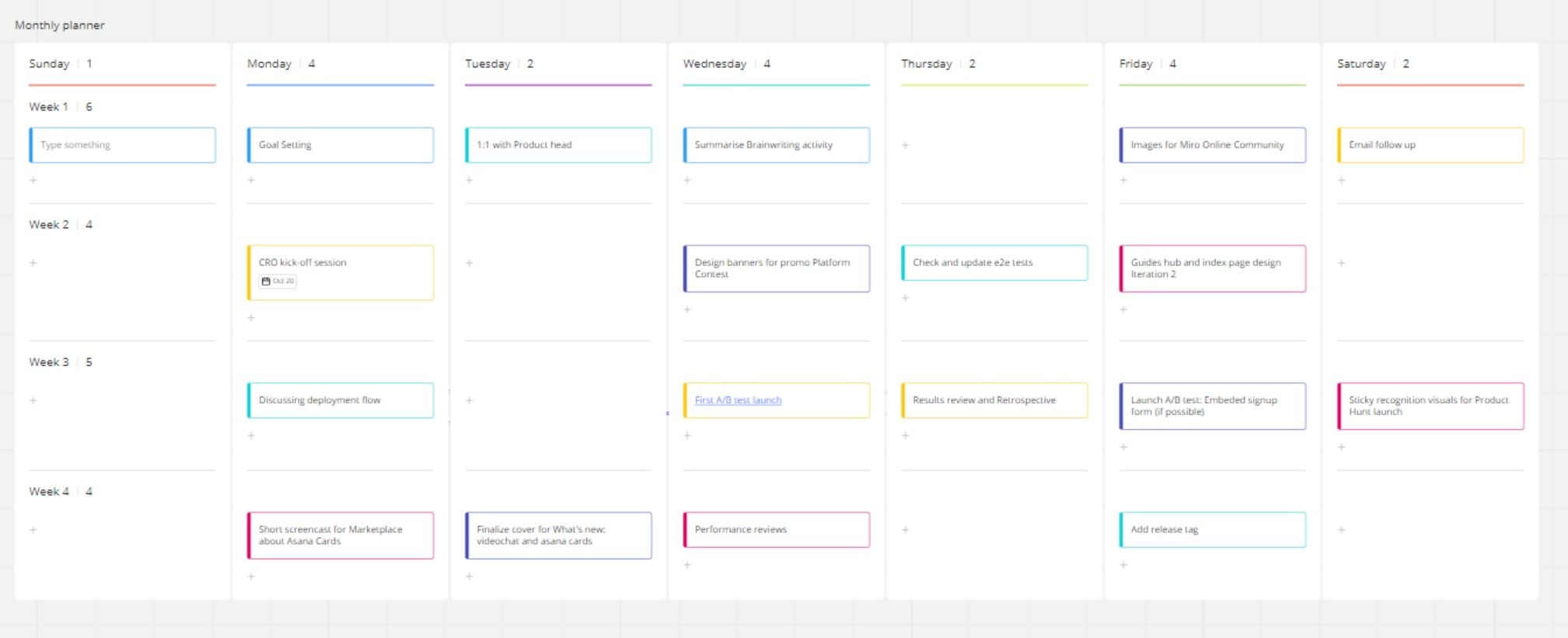
La plantilla de planificador mensual de Miro proporciona una forma de visualizar su horario para todo el mes en un solo lugar. Le permite tener una imagen clara de las tareas, realizar un seguimiento de sus plazos y programar hitos esenciales. En comparación con otros planificadores digitales, las plantillas de Miro son fáciles de modificar y compartir, y puede agregar enlaces, texto y asignar tareas a sus compañeros de equipo.
Miro es un espacio colaborativo y viene con muchas plantillas integradas para ayudarlo a administrar proyectos o realizar sesiones de lluvia de ideas. Puede aprovechar al máximo el planificador usándolo en un tablero con otras plantillas.
Si trabajas como autónomo, puedes agregar recordatorios a eventos virtuales, agregar tus compromisos académicos y profesionales. Puede acceder a Miro desde un dispositivo móvil o una computadora portátil, lo que le permite ver y editar el planificador sin problemas, incluso si está en movimiento. Aprendamos más sobre el planificador mensual y cómo usarlo.
Agregar el planificador al tablero de Miro
Para agregar el planificador mensual a su tablero:
- Inicie sesión en Miro y abra el tablero al que desea agregar el planificador.
- Haga clic en el icono de plantilla e ingrese al planificador.
- Para usar una plantilla en blanco, haga clic en Usar plantilla .
- Para usar una plantilla con tareas parcialmente llenas, haga clic en Vista previa> Usar precargas .
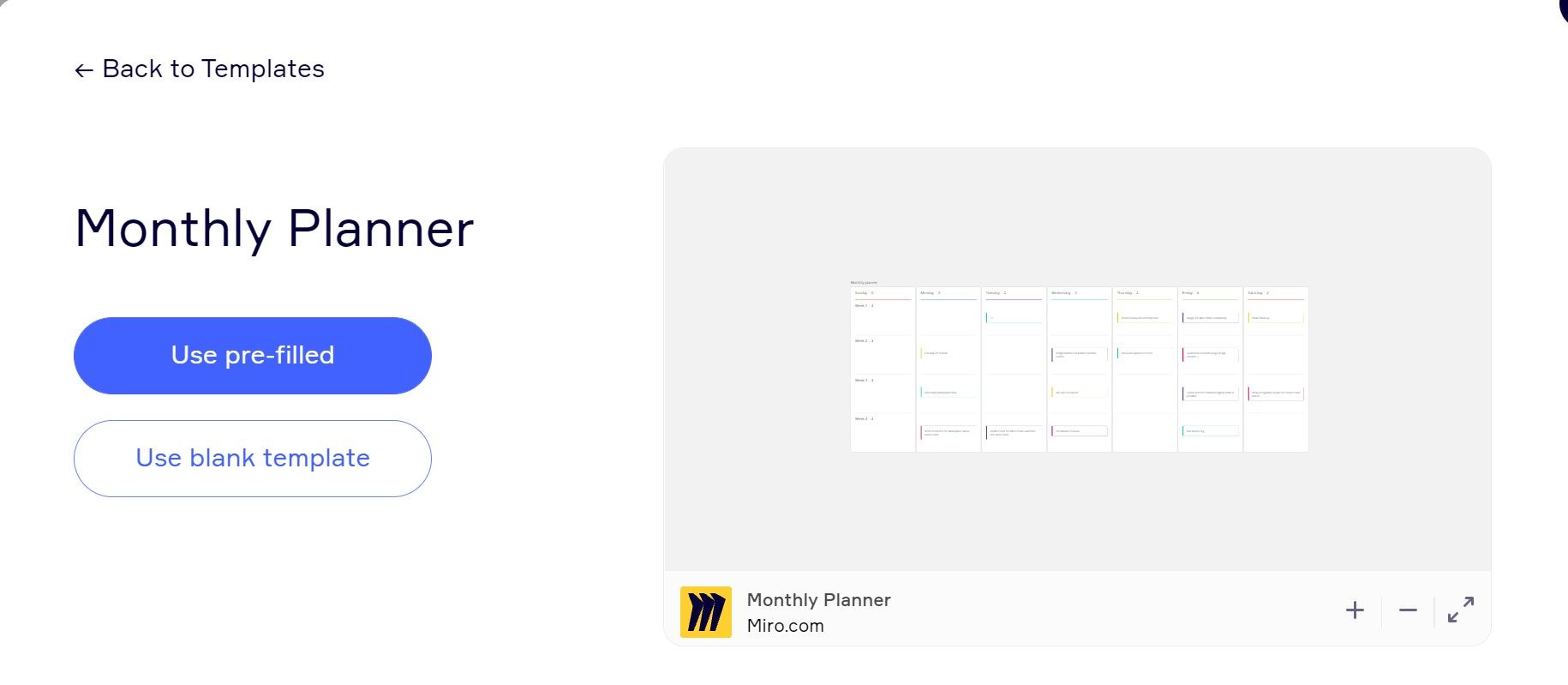
Para aprovechar al máximo el planificador, agréguelo al tablero Miro dedicado a un proyecto urgente. Por lo tanto, se elimina la necesidad de navegar constantemente fuera de la pizarra hacia un planificador o calendario externo.
¿Qué puedes hacer con el planificador?
Ahora que ha agregado el planificador, aprendamos sus características y funciones que puede realizar en él. De forma predeterminada, el planificador muestra cuatro semanas y siete días de domingo a sábado.
- Puede agregar o eliminar columnas y carriles (filas) haciendo clic en elipses .
- Cambie el nombre del carril o columna para alinearlo con el proyecto.
- Cree tareas haciendo clic en el icono más en el carril de natación. Cada columna y carril tiene un número al lado que indica el número de tareas en esa fila o carril respectivo.
- Cargue el logotipo de la empresa o las fotos del panel izquierdo en el tablero de Miro. Estos ayudan con la marca y la distinción de diferentes proyectos.
- Etiquete a las personas para llamar su atención sobre una tarea o agregue fechas para eventos críticos.
- Agregue notas adhesivas o bloques de texto desde el panel izquierdo en el tablero de Miro para transmitir información adicional.
Como práctica recomendada, introduzca información detallada sobre una tarea y distinga su prioridad asignando colores específicos.
Agregar contenido al planificador
Ahora que comprende las características del planificador, agreguemos contenido.
- Haga clic en el cuadro de texto para ingresar las tareas del día. Puede cambiar la forma del cuadro de texto haciendo clic en él y seleccionando el tipo de muestra .
- Para planificar una reunión, haga clic en el enlace Agregar asignado y seleccione la dirección de correo electrónico de la persona. La persona recibirá una notificación.
- Asigne una fecha a una tarea seleccionando el icono de calendario .
- Para agregar un enlace a un video a una tarea, haga clic en el icono de enlace .
Este planificador se ve mejor haciendo zoom, lo que ocupa mucho espacio en el tablero de Miro y oculta otras plantillas. Por lo tanto, tenga en cuenta cuando comparta este planificador en una reunión junto con diferentes plantillas.
Compartir el planificador con otros
De forma predeterminada, el planificador de Miro es accesible y se comparte con cualquiera que tenga acceso al tablero de Miro correspondiente.
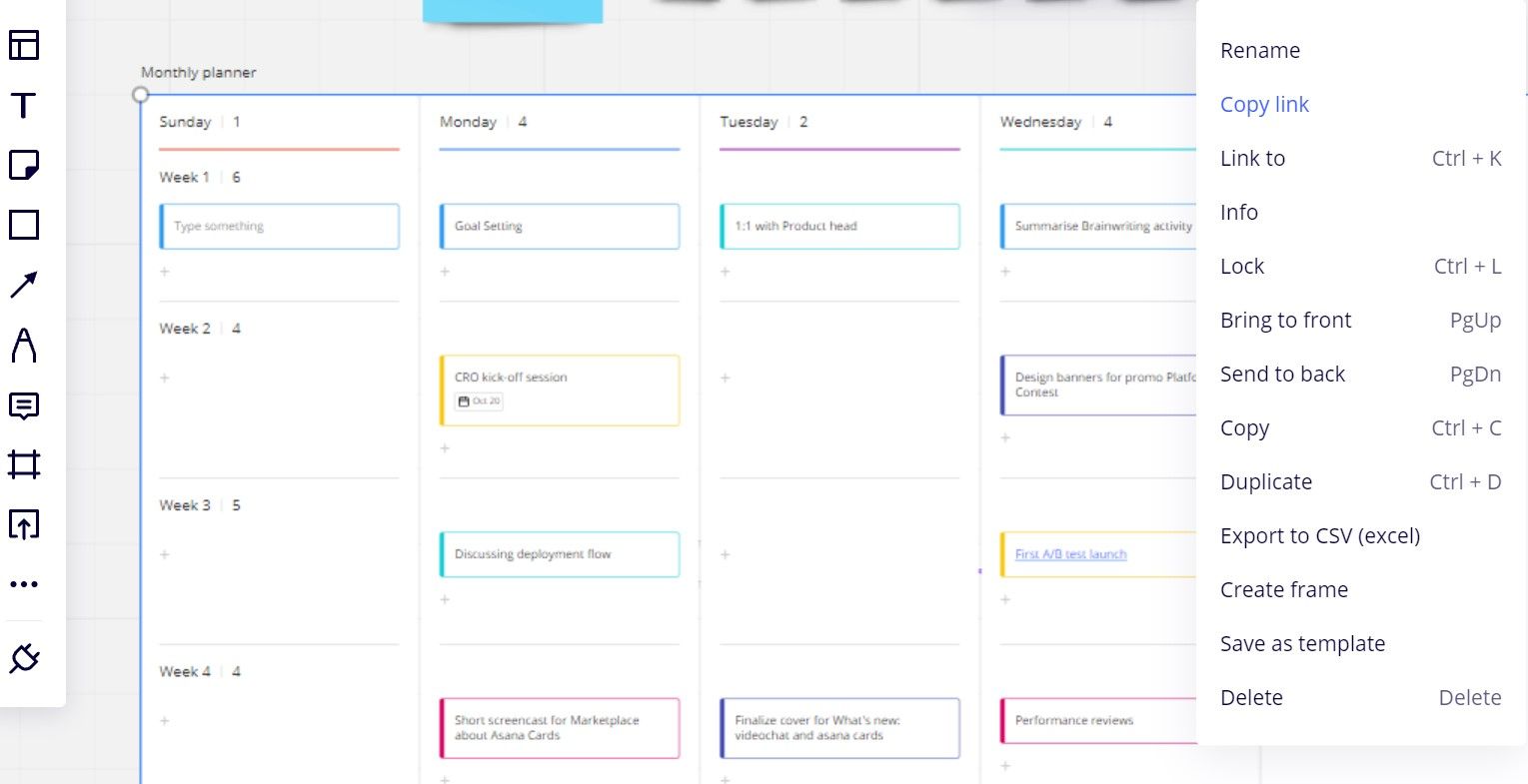
Pero si desea llamar la atención de alguien sobre el planificador o compartirlo, puede hacerlo seleccionándolo, haciendo clic en puntos suspensivos > copiar enlace . Luego puede compartir el enlace a través de mensajería o correo electrónico.
Para evitar editar o mover el planificador por error, puede seleccionar el planificador y hacer clic en el icono de candado. Esta función es útil cuando muchas personas están trabajando en diferentes plantillas en el mismo tablero Miro.
Realización de otras tareas en el planificador
Además de escribir, editar y compartir, hay muchas características de la plantilla del planificador mensual que la hacen atractiva. Seleccione el planificador y haga clic en el botón de puntos suspensivos para revelar las funciones adicionales.
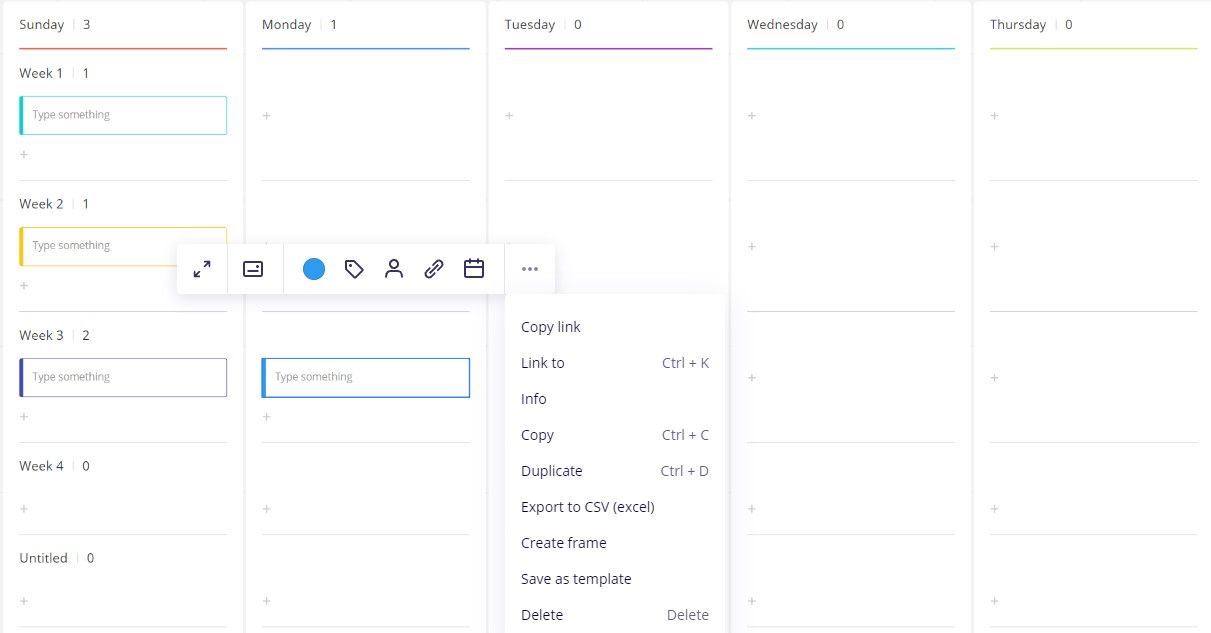
- Si le gusta trabajar con un diseño de planificador específico, puede guardarlo seleccionando la opción Guardar como plantilla .
- Modifique el nombre a algo significativo como Planificador para octubre de 2020 seleccionando la opción Cambiar nombre .
- Si desea trabajar con este planificador en formato CSV, puede convertirlo a Excel.
Si desea referir el planificador fuera de línea o ponerlo en su escritorio, puede imprimir una copia. Sin embargo, recuerde que los calendarios en Miro se crean para la colaboración, y la copia física podría volverse redundante pronto a menos que el plan sea definitivo.
Organice sus actividades para mejorar la productividad
Ya sea que esté trabajando en un proyecto de un mes o colaborando con un equipo en varios proyectos, la planificación es esencial para un resultado exitoso.
El planificador mensual es una de las muchas plantillas de Miro. Por lo tanto, si no planea usar Miro para otros fines, es mejor explorar alternativas gratuitas como el calendario de Google o iCalendar.
Si prefiere concentrarse y organizar su horario diario, hay muchas herramientas disponibles en la web para ayudarlo a comenzar. Ahora que conoce un poco las ventajas y los desafíos de la plantilla de cepillado de Miro, úsela para planificar su próximo gran proyecto.
